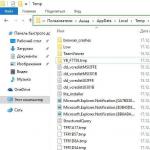Не настраивается 1. Настройка спутниковых каналов украины
Не знаете как настроить спутниковый тюнер? Тогда читайте эту статью. Для полноты картины, расскажу о других возможных причинах не работающего спутникового телевидения.
Надпись - Нет сигнала
При включении телевизора отображается надпись - Нет сигнала. Причин может быть несколько.
- Отключен тюнер спутниковой тарелки.
Достаточно его включить, и все заработает.
- Телевизор «не видит» приставку.
В качестве примера, как вариант - спутниковый тюнер подключен к телевизору тюльпанами через интерфейс AV1, а в настройках телевизора выбран разъем подписанный на задней панели как AV2, к которому ничего не подключено.
Как результат, отображается надпись «Нет сигнала». Но достаточно телевизор переключить с AV2 на AV1 в котором торчат тюльпаны, идущие от уже включенного тюнера и все заработает.
Другие причины отсутствия спутникового сигнала
- Поврежден кабель соединяющий антенну с тюнером.
Проверьте кабель, устраните проблему.
- Проверьте F-коннектора на кабеле, зачистите их по новой.
Важно! Оплетка (экран) и центральная жила не должны соприкасаться друг с другом.
- Проводятся технические работы.
Позвоните оператору, уточните информацию.
- Неисправен конвертор (пушка)
Что касается неисправности конвертора, проверить его работоспособность можно заменой на другой. Оставим этот вариант напоследок. Конверторы накрываются достаточно редко.
Остается две причины отсутствия сигнала - не настроена тарелка, либо тюнер.
Для начала, попробуйте перезагрузить ресивер. Как это делается? Включенный ресивер отключите не с пульта, а просто выдерните штекер питания из розетки. Включите обратно через 30–40 секунд. Возможно, все снова заработает. Бывает и так.
Какой-то процент читателей явно до прочтения этой статьи уже успел «чуть-чуть» покрутить антенну или пробежаться по настройкам спутникового тюнера, пробуя с интересом или легкой боязнью всевозможные варианты. Кто-то уже сделал и то, и другое.
В любом случае, восстановление работоспособности спутникового телевидения начните с проверки параметров настроек тюнера. Для отображения настроек на экране телевизора, жмите на пульте от ресивера (тюнера) кнопку MENU.
Если на экране телевизора ничего не отображается, после нажатия кнопки MENU, то, как вариант - накрылся сам тюнер или просто нужно включить при помощи пульта от вашего телевизора выбранный вами способ подключения тюнера к телевизору.
В статье о самостоятельной настройке спутниковой антенны, в главе «Подготовка ресивера для настройки спутниковой антенны», я более-менее подробно рассказывал об этом. Читайте об этом в .
На какой спутник настроена тарелка?
Первое, что нужно знать, это наименование спутника, на который настроена тарелка.
Наименование спутников платных операторов
Теперь нужно узнать модель спутникового тюнера. Тюнер может быть рекомендованным оператором, и не рекомендованным.
В чем различие? Все ресиверы (тюнера) с которых оператор получает прибыль называется рекомендованным. Остальное не рекомендованное.
То есть, неважно по какой причине были сбиты настройки тюнера, достаточно сбросить их на заводские, и обновить список каналов. Для этого действия операторы предлагают подробные пошаговые инструкции к рекомендованным ресиверам.
Как определить модель тюнера?
Часто, когда я консультирую пользователей спутникового телевидения по телефону, и задаю вопрос - Какая у вас модель ресивера? Как называется ваш спутниковый приемник? - возникает ситуация когда у человека нет ответа на этот вопрос.
Что делать в этом случае? Переворачивайте тюнер кверху пузом и ищите табличку с буквами и цифрами. Если она есть,то ищите строку - Model:
А далее, после этого слова идет название модели ресивера.
Для проектов Телекарта и Континент ТВ инструкции по обновлению тюнеров .
Ролик от Триколора про отсутствие сигнала и возможные решения проблемы.
Как настроить спутниковый тюнер на примере GI -S1025
Бывает так, что вы уже заходили в настройки, и что-то сбили даже и не заметив этого. Как вариант можно сбросить настройки на заводские и произвести сканирование каналов со спутника по новой.
Внимание! Перед тем как сбросить настройки тюнера на заводские или так называемые по умолчанию рекомендую, если с английским не на ты заранее найти в настройках вкладку выбора языка.
Как правило, на не операторских ресиверах, после того как настройки будут сброшены на заводские, по умолчанию меню будет на английском. Первое, что нужно будет сделать - это вновь переключится на русский.
В языковые настройки ресивера GI — S1025 можно добраться следующим образом.
Заходите в меню, выбираете третью по счету вкладку «Настройки» и жмете «ОК»
В ново окне выбираете первую вкладку «Язык», жмете «ОК». Откроется окно языковых настроек.
Запоминаете к ним путь, при помощи кнопки EXIT выходите из меню, и приступаете к сбросу тюнера на заводские настройки.
Сброс ресивера GI — S1025 на заводские настройки
Путь сброса ресивера GI — S1025 на заводские настройки следующий. Заходите в меню, выбираете четвертую по счету вкладку «Система», жмете «ОК». В открывшемся окне выбираете третий пункт «Заводские установки» и подтверждаете на «ОК».
В новом окне выбираете «Настройки по умолчанию», далее вводите запрашиваемый пароль. Как правило, на всех ресиверах пароль четыре ноля, если никто ничего не менял. После ввода пароля подтверждаете свои действия, нажав на «Да».
Сбросив ресивер на заводские настройки, и зная наименование нужного спутника, уже можно выбрать его в списке и произвести сканирование каналов. И все заработает, при условии, что тарелка настроена, и сигнал поступает по кабелю.
В идеале, неплохо бы научиться пользоваться таблицами частот. И тогда появится возможность самостоятельно добавлять новые транспондеры, а значит и новые каналы,так как не все спутниковые приемники имеют функцию слепого поиска.
Параметры настроек ресивера
- Наименование спутника
Первая строка - список спутников, выбираете в ней нужный.
Важно знать! Выбранный спутник т. е. его название никак не влияет на настройки тюнера.
Можно выбрать в первой строке настроек спутник Телекарты Intelsat 15 at 85.2°E, а тюнер благодаря нижеследующим параметрам настроить на Триколор Сибирь. Понятное дело, в первую очередь, спутниковая тарелка должна быть настроена на 56 градус, а не на 85.
Вполне возможно, что вашего спутника в выпадающем списке может и не быть. Ничего страшного, выбирайте любой из списка и настраивайтесь на него.
LNB тип
В строке - Тип LNB - выбираете параметр используемого конвертора.
Как узнать какой конвертор используется в вашей спутниковой системе? Какие бывают типы LNB?
Сигнал передаваемый со спутника может быть в C — диапазоне или в Ku - диапазоне.
Всевозможные варианты рассматривать не будем, коснемся только самого распространенного.
Конвертор С - диапазона выглядит так.
Конвертор Ku - диапазона - вот такой.
Для правильного определения в каком диапазоне идут каналы ориентируесь в первую очередь по типу конвертора,закрепленного на вашей антенне.
Все платные операторы, без исключения, вещают в Ku - диапазоне.
Помимо этого, сигнал Ku - диапазона может передаваться в линейной или круговой поляризации. Поэтому конверторы этого диапазона бывают двух типов, конверторы работающие в линейной поляризации и в круговой.
С конвертором Ku - диапазона линейной поляризации в строке «Тип LNB» выставляете - Универсальный. Диапазон выставленных частот будет от 9750 до 10600.
В LNB круговой поляризации выбираете частоту 10750 MHz
Для конвертора С - диапазона в этой строке выбирается вариант «Стандарт» т. е. диапазон принимаемых частот начинается с 5150 MHz
Если на используемом конверторе еще что-то можно прочесть, на нем как раз и написаны используемые им параметры частот.
Номер ТП
Третья строка «Номер ТП». В ней расположен список транспондеров и их параметры - частота транспондера, поляризация и символьная скорость.
В ресивере GI — S 1025 список транспондеров и их параметры редактируются следующим образом, объясняю пошагово с нуля.
Жмете кнопку MENU.
Выбираете вкладку «Установка», жмете «ОК», и снова «Установка» и«ОК».
На экране телевизора внизу увидите цветные кнопки с подсказками. В нашем случае нас интересует желтая, подписана как ТП ред. (редактировать транспондеры). Жмете на пульте тюнера желтую кнопку.
В открывшемся окне редактирования транспондеров совершаете нужные действия, используя цветные кнопки на пульте от тюнера.
Нажав на синюю удаляет весь список транспондеров. Желтая кнопка удаляет выбранный транспондер. Нажав на зеленую, можно добавить новый транспондер, введя его параметры в новом открывшемся окне. Красная кнопка подписана как «Трансп.С», при нажатии на нее сканируется транспондер, записываются все каналы, находящиеся на нем.
После произведенной операции нажимаете на EXIT и либо сохраняете произведенные изменения, либо нет.
Где брать нужные данные о частотах и их параметрах интересуемого спутника? В спутникового телевидения.
DISEqC
Когда на антенне стоит всего один LNB, то дисек в настройках спутника должен быть отключен - Disable (Выкл.)
Дисек или по-другому дайсек переключатель между несколькими конвекторами (пушками). Используется когда у вас, несколько антенн или LNB настроенных на разные спутники.
В случае, когда для просмотра используется несколько спутников в настройках тюнера выбирается порт DISEqC, к которому подсоединен LNB настроенный на этот спутник.
- Позиционер
Если антенна не приводится в движение при помощи движка на другой спутник нажатием кнопки на пульте, значит у вас его нет. В настройках оставляем - Выкл.
- 22 к
При использовании универсального конвертора эта вкладка не активна. Нам она не нужна.
- 0/12 В
По умолчанию настройка включена. Так и оставляете. Эта настройка, как и предыдущая неинтересна и не нужна.
- Поляризация
По умолчанию «Авто», так и оставляете. Если выбрать горизонталь (H) или вертикаль (V) будут доступны к просмотру только каналы, расположенные на транспондерах с выбранной поляризацией.
- Тон -сигнал
По умолчанию «Выкл», так и оставляете. За что отвечает эта настройка в ресивере GI -S 1025 понятия не имею.
Питание LNB
Должно быть обязательно включенным.
Подводим итоги
Когда настройки тюнера выставлены верно, из списков транспондера выбран действующий, то шкалы отображающие мощность и качество сигнала будут заполнены цветом. Что означает сигнал присутствует, тарелка настроена.
В противном случае, когда настройки тюнера верные, а шкалы не заполнены цветом переключаете свое внимание на тарелку. Приступаете к .
Не уверен, что статья получилась простой, понятной и доступной. Поэтому, в случае каких-либо затруднений, при самостоятельной настройке тюнера задавайте вопросы в комментариях. Постараюсь если это в моих силах помочь.
И в завершение статьи о самостоятельной настройке тюнера, занимательное видео - Полет орла с камерой на спине с самого высокого здания в мире - ОАЭ, Дубай, Бурдж — Халифа (828 м.). Когда орел пикирует, это нечто. Впечатляет.
Или как настроить телеканал Бигуди, Киев СТБ и другие самостоятельно.
С 1 марта 2017 года, прием и просмотр спутниковых каналов Украины 1+1, 2+2, ТЕТ, ПЛЮСПЛЮС, 1+1 International, УНИАН ТВ, БИГУДИ, будет возможным только на спутнике Astra 4A. Для дальнейшего просмотра данных каналов необходимо перенастроить ваше оборудование.
Технические параметры для всех каналов группы 1 + 1 медиа (ASTRA 4A):
Спутник - Astra 4A (SES Sirius)
Частота - 11766 МГц
Символьная скорость - 27500
Поляризация - горизонтальная (H)
Итак, самостоятельная настройка спутниковых каналов Украины:
1. Нажимаем -Меню.
6. В выпадающем списке находим частоту 11766/27500 H, и «OK».
- Сетевой поиск - Вкл
- Нажимаем «ОК» для поиска.
Ещё нужно добавить, а затем сканировать на спутнике Amos 4W, частоту 11175/30000/H, для этого:
1. Нажимаем -Меню.
2. Выделяем «Установка» и нажимаем «ОК».
3. В строке «Спутник» - выбираем Amos 4w и «ОК». Другие параметры менять не нужно.
4. Для редактирования нажимаем желтую кнопку внизу пульта.
5. Выделяем, т.е наступаем курсором на строку «Номер ТП»и нажимаем «ОК».
6. В выпадающем списке находим частоту 11175/30000 H (следующий цикл: 11140/30000/H), и «OK». Если такой частоты нет, её следует добавить (зелёная кнопка) и сохранить.
7. Нажимаем красную кнопку внизу пульта для поиска программ.
8. Появляется окно, в котором необходимо установить параметры поиска.
- Режим поиска - Открытые или FTA(для поиска только открытых программ)
- Тип программы - ТВ канал или ТВ канал+ радио
- Тип сканирования - Ручной поиск
- Сетевой поиск - Вкл
- Нажимаем «ОК» для поиска.
Всё! Поиск осуществлён. Найденные программы появятся внизу списка программ в папке Все программы (All satellites).
Однако, следуя данной инструкции, мы найдём группу программ только на одной заданной частоте. И если список программ длительное время не обновлялся, я бы посоветовал осуществить сканирование всего спутника. Это очень просто!
Для этого:
1. Нажимаем -Меню.
2. Выделяем «Установка» и нажимаем «ОК».
3. В строке «Спутник» - выбираем Astra 4.8E, или может называться Sirius 4.8E(Сириус) и «ОК». Другие параметры менять не нужно.
4. Для редактирования нажимаем желтую кнопку внизу пульта.
5. Нажимаем красную кнопку внизу пульта для поиска программ.
6. Появляется окно, в котором необходимо установить параметры поиска.
- Режим поиска - Открытые или FTA(для поиска только открытых программ)
- Тип программы - ТВ канал или ТВ канал+ радио
- Тип сканирования - Ручной поиск
- Сетевой поиск - Вкл
- Нажимаем «ОК» для поиска.
Всё! Настройка спутниковых каналов Украины завершена (для более детальной настройки, следите за транспондерными изменениями). Таким способом можно обновить программы на спутниках AMOS 4W, и HOTBIRD 13E.
После сканирования, войдите в меню Редактирования каналов и удалите не нужные и неактивные программы.
Настроить телевизор проще всего в автоматическом режиме когда сам телевизор ищет все подряд каналы и последовательно их расставляет и запоминает. Во время настройки телевизора при автоматическом поиске телевизор может пропустить каналы со слишком слабым сигналом.
При автоматической настройке телевизора возможны нежелательные результаты:
- телевизор может запомнить в память один нормальный по качеству канал и другой такой же, но с большим шумом;
- телевизор может сам не определить на некоторых каналах стандарт звукового сопровождения (звук будет, а звука нет)
Для исключения нежелательных результатов автопоиска, можно перейти в режим ручной настройки телевизора и вручную их удалить. Например, «Меню»/«MENU» –> Настройка каналов/Канал –> «Ручная настройка» (см. Инструкцию к телевизору). В режиме «Ручная настройка» каналов можно вручную поменять стандарт звукового вещания на тех каналах где есть только картинка.
Обращаем внимание что все описанные действия подойдут и для настройки телевизора на прием эфирного цифрового телевидения на комнатную антенну.
Подробная инструкция по настройке телевизора в картинках
Для того чтобы найти в меню раздел для настроек телевизора обратитесь к Инструкции телевизора. Вам необходимо найти меню со строчкой запуска автоматического поиска каналов и запустить эту процедуру. Обычно она вызывается по кнопке «Меню»/«MENU» –> Настройка каналов/Канал –> «Автонастройка». Телевизор сам очистит память и запишет присутствующие в кабельной сети каналы.
Если вам не удалось настроить свой телевизор самостоятельно можно на платной основе у вас на дому по телефону.
Как настроить телевизор в автоматическом режиме на примере телевизора Samsung Plano
Замечание. На изображениях ниже представлены фотографии экрана телевизора. Качество изображения, сделанного фотокамерой, гораздо хуже чем реальное изображение на экране телевизора в силу особенностей фотокамеры.
1. Чтобы войти в настройки телевизора нажмите на пульте кнопку MENU (Меню). На экране телевизора появится текст с названиями разделов меню телевизора. Для перехода вверх-вниз и влево-вправо в меню телевизора используйте дугообразные кнопки с изображением треугольничков, расставленные рядом в круг (на фото вокруг кнопки Enter). Для увеличения или уменьшения какого-либо параметра используйте кнопки громкости + и -. Для выхода из меню или возврата в предыдущее меню используйте кнопку с надписью TV или EXIT.
2. Войдя в меню, вы попадаете в раздел настроек изображения. Чтобы перейти в настройки телевизионных каналов, используйте кнопки вниз-вверх и листайте вниз до тех пор пока вверху не появится фраза Канал , а слева будет подсвечена пиктограмма с изображением спутниковой антенны.


3. Теперь перейдите в правую часть меню, используя кнопку со стрелочкой вправо. После этого должна подсвечиваться фраза Автонастройка .

4. Чтобы запустить автонастройку еще раз нажмите кнопку со стрелочкой вправо. Отложите пульт в сторону и дождитесь пока шкала прогресса дойдет до 100%. На это уйдет около 5 минут. В течение сканирования каналов на экране на короткое время будут то появляться, то исчезать найденные каналы и меняться счетчик номера канала в углу экрана. Не прерывайте процесс настройки!

5. Выйдите из меню телевизора, нажав кнопку EXIT или TV. Телевизор можно смотреть! При необходимости можно заняться ручной расстановкой каналов в том порядке, в котором вам это привычно для вас, а также удалить каналы, идущие с сильными помехами или каналы-дублеры.
Поздравляем, теперь вы можете пользоваться .
С широким распространением современного телевидения появился ажиотаж, а соответственно и много вопросов, как настроить цифровое телевидение . Причина популярности в многообразии каналов по направлению, качеству, языку, типу содержимого и т.д. Из-за недостатка сведений по настройке цифрового ТВ появились компании, как грибы после дождя, которые взымают плату за данные манипуляции. Платить вовсе не обязательно, реально самостоятельно достичь цели.
Как настроить цифровое телевидение на телевизоре – общие положения
Преимущественно все способы, как настроить приём цифрового телевидения используют приблизительно одинаковую схему, но из-за разнообразия производителей действия могут несколько отличаться, но их логика подобна. Чтобы не запутаться во всех последовательностях, стоит применять алгоритм непосредственно к каждой модели телевизора. Благодаря логике и интуиции можно правильно выполнить настройку практически на каждой модели ТВ, используя представленную инструкцию.
- Взять пульт и развернуть меню;
- Проследовать в пункт «Опции»;

- Далее требуется активировать «Автонастройка». При этом действии появляется окно, где содержится информация об источниках сигнала, это может быть кабельный или антенный сигнал. В нашем случае нужно выбрать кабель;
- По окончании операции должна появиться информация о качестве приёма сигнала в новом окне, здесь следует выбрать «Цифровое», затем нажать «Пуск»;
- Конечный пункт настройки - «Режим поиска» и выбрать способ обнаружения каналов. Предложенные поля нужно заполнить информацией. Частота – 314 МГц, скорость – 6875 kS/s, а модуляция – 256 QAM.
Более продвинутые модели ТВ позволяют осуществлять сетевой поиск, который выполнит самостоятельно все необходимые действия. Когда будет выбран необходимый способ обнаружения телеканалов, нужно нажать на «Поиск».
Если эта инструкция не оказалась эффективна, стоит применять подробный алгоритм для телевизоров от LG. Методика актуальна практически для всех моделей производителя.
- С пульта зайти в Меню;
- Нажать на «Опции»;
- В категории «Страна» изменить отметку на Финляндия или Швеция;

- Затем перейти в категорию «Настройки» и запустить «Автопоиск»;
- В поля нужно ввести способ поиска, обычно достаточно быстрого типа, частота - 298 МГц, модуляция - 256 QAM, символы – 6952, ID – авто;
- Если всё выполнено правильно, то при поиске отобразится ряд телеканалов;
- Производитель LG встраивает в систему автоматическую систему поиска и обновления телеканалов. Эта функция может доставлять неудобства, так как подготовленный список будет регулярно сбрасываться. Чтобы предотвратить явление, обязательно следовать в настройки для соединения посредством кабеля и выключить «Автообновление канала»;

- Для удобной сортировки нужно в разделе «Кабель» в «Автопоиске» устранить галочку с автонумерации.
Теперь рассмотрим способ, на Samsung, ведь производитель один из самых популярных в сфере. Действия подобны:
- Нажать на Меню на пульте;
- Далее перейти в категорию «Канал» (на иконке спутниковая тарелка);
- Справа нужно выбрать опцию «Антенна», а в поле тип - «Кабель»;

- Теперь в разделе «Страна» нужно установить «Другое», сейчас потребуется ввести пин-код, по умолчанию 0000;

- Перейти в меню «Автонастройка» и указать источником получения сигнала – «Кабель»;

- Нужно указать параметры, они соответствуют данным в первом, общем примере статьи, и нажать «Поиск»;
- Теперь телевизор найдёт все телеканалы.
Как настроить цифровое телевидение на Смарт ТВ
Цифровое телевидение как настроить каналы на телевизоре с функцией Smart рассмотрим на примере Samsung. Действие выполняется достаточно стандартно, но есть и некоторые отличия.
- Перейти в раздел «Канал» в Меню;

- Нажать на «Страна», возможно сейчас потребуется ввести пин-код, по умолчанию 0000, 1111 или 1234;
- Следуйте в раздел «Другое»;
- Затем с шагом назад сделать выбор на «Кабельные параметры поиска»;
- Сейчас вводятся стандартные параметры;

- Снова нужно перейти в «Автонастройка», здесь выбрать источников режим «Кабель»;
- Нужно активировать раздел «Цифровое»;
- Используя режим поиска стоит выбрать «Сеть» и активировать настройку.
Все методики позволяют создать качественное подключение к цифровым телеканалам и найти максимально доступное количество интересных программ. Несмотря на отсутствие данных по устройствам от Toshiba, Philips и других, методика произведения подключения ничем не отличается.
Если у Вас остались вопросы по теме «Подробная инструкция по настройке цифрового телевидения», то можете задать их в комментария
if(function_exists("the_ratings")) { the_ratings(); } ?>